
wordpress使用教程第三步:怎么安装主题
1 首先打开网站的管理后台,输入管理员账号密码登录。
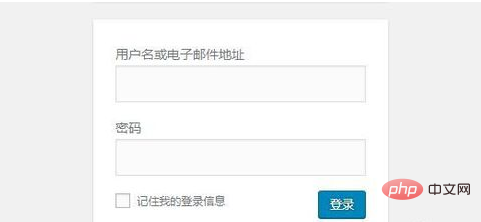
2 左侧为操作菜单,打开【外观】-》【主题】
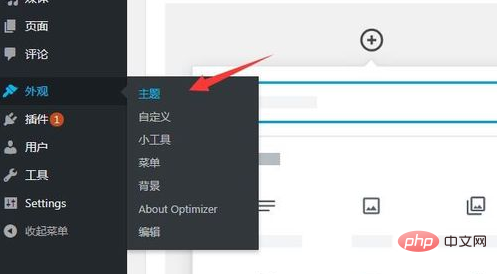
3 主题界面展示出的是现在已经安装了的主题,如果需要使用哪个主题,鼠标移到主题图片主点击【启用】即可。
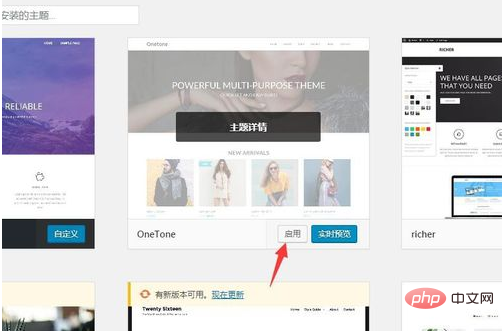
添加主题
点击【添加】按钮来上传或在线安装主题。
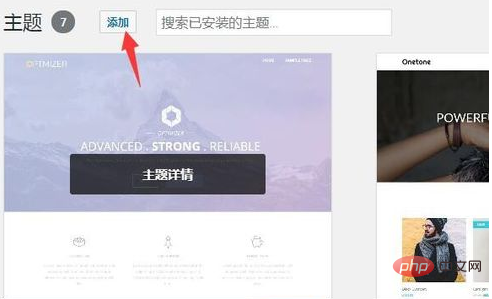
如果你已经下载的主题在电脑上那就通过【上传主题】来上传主题包,系统会自动安装主题。
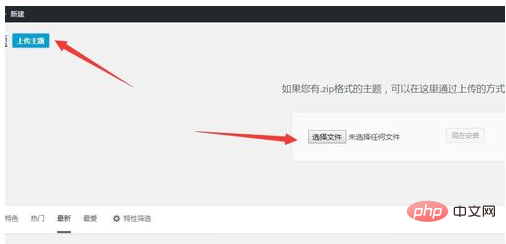
如果你要安装的是英文主题那就方便多了,平台为我们提供了很多的免费主题,直接在线浏览,选择喜欢的安装就可以了。
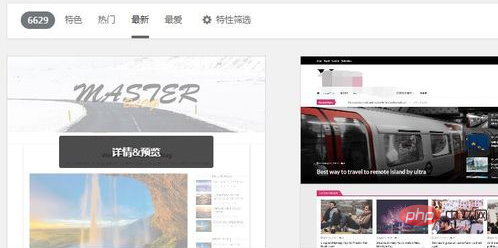
点击浏览按钮可以直接查看安装后的效果,可以让你自由选择是不是自己喜欢的样式。
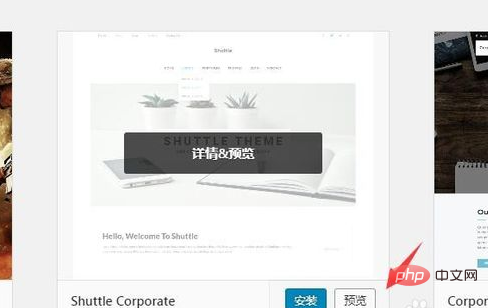
更多WordPress技术文章,请访问WordPress教程栏目!
以上是wordpress使用教程第三步:怎么安装主题的详细内容。更多信息请关注PHP中文网其他相关文章!
 WordPress与其他网站构建者相比如何?Apr 28, 2025 am 12:04 AM
WordPress与其他网站构建者相比如何?Apr 28, 2025 am 12:04 AMWordPressExcelSoverotherWeberteBuilderSduetoItsflexible,可伸缩性,andopen-sourcenature.1)它'saversatilecmswithExtEnsextEnsiveCustomizedOptionsVIATHEMESANDPLUGINS.2)它的alllearbutoffersbutoffersbutoffersbutoffersbutofferspopelyContrololonCemastered.3)
 5个WordPress插件,供开发人员在2025年使用Apr 27, 2025 am 08:25 AM
5个WordPress插件,供开发人员在2025年使用Apr 27, 2025 am 08:25 AM2025年网站开发的七个必备WordPress插件 在2025年建立顶级WordPress网站需要速度,响应能力和可扩展性。 实现这种有效的实现通常取决于战略插件的选择。 这篇文章Highlig
 您将使用WordPress做什么?Apr 27, 2025 am 12:14 AM
您将使用WordPress做什么?Apr 27, 2025 am 12:14 AMWordPresscanbeusedforvariouspurposesbeyondblogging.1)E-commerce:WithWooCommerce,itcanbecomeafullonlinestore.2)Membershipsites:PluginslikeMemberPressenableexclusivecontentareas.3)Portfoliosites:ThemeslikeAstraallowstunninglayouts.Ensuretomanageplugins
 WordPress适合创建投资组合网站吗?Apr 26, 2025 am 12:05 AM
WordPress适合创建投资组合网站吗?Apr 26, 2025 am 12:05 AM是的,wordpressisisexcellentforcortingaportfoliowebsite.1)itoffersnumeroversnumeroverportfolio-spificthemeslike'astra'astra'astra'astra'astra'astra'astra'astra'astra'elementor'Enelementor'enableIntiviveSiveSign,Thoughtemanycanslowthesite.3)
 使用WordPress而不是从头开始编码网站的优点是什么?Apr 25, 2025 am 12:16 AM
使用WordPress而不是从头开始编码网站的优点是什么?Apr 25, 2025 am 12:16 AMWordPressisadvantageousovercodingawebsitefromscratchdueto:1)easeofuseandfasterdevelopment,2)flexibilityandscalability,3)strongcommunitysupport,4)built-inSEOandmarketingtools,5)cost-effectiveness,and6)regularsecurityupdates.Thesefeaturesallowforquicke
 是什么使WordPress成为内容管理系统?Apr 24, 2025 pm 05:25 PM
是什么使WordPress成为内容管理系统?Apr 24, 2025 pm 05:25 PMWordPressIsAcmsDuetoItseAsofuse,自定义,USERMANAMECTION,SEO和COMMUNITYSUPPORT.1)ITSIMPLIFIESCONTENTMANGAMEWITHANINTUISIDERFEEFFECE.2)提供extentensiveCustomizationThroughThroughTheMesandPlugins.3)supportrobustuserrolesandplugins.4)supportrobustuserrolesandpermissions.4)增强
 wordpress怎么加评论框Apr 20, 2025 pm 12:15 PM
wordpress怎么加评论框Apr 20, 2025 pm 12:15 PM在 WordPress 网站上启用评论功能,可以为访客提供参与讨论和分享反馈的平台。为此,请按照以下步骤操作:启用评论:在仪表盘中,导航至“设置”>“讨论”,并选中“允许评论”复选框。创建评论表单:在编辑器中,单击“添加块”并搜索“评论”块,将其添加到内容中。自定义评论表单:通过设置标题、标签、占位符和按钮文本来定制评论块。保存更改:单击“更新”以保存评论框并将其添加到页面或文章中。
 wordpress怎么复制子站Apr 20, 2025 pm 12:12 PM
wordpress怎么复制子站Apr 20, 2025 pm 12:12 PM如何复制 WordPress 子站?步骤:在主站创建子站。在主站克隆子站。将克隆导入目标位置。更新域名(可选)。分开插件和主题。


热AI工具

Undresser.AI Undress
人工智能驱动的应用程序,用于创建逼真的裸体照片

AI Clothes Remover
用于从照片中去除衣服的在线人工智能工具。

Undress AI Tool
免费脱衣服图片

Clothoff.io
AI脱衣机

Video Face Swap
使用我们完全免费的人工智能换脸工具轻松在任何视频中换脸!

热门文章

热工具

螳螂BT
Mantis是一个易于部署的基于Web的缺陷跟踪工具,用于帮助产品缺陷跟踪。它需要PHP、MySQL和一个Web服务器。请查看我们的演示和托管服务。

Atom编辑器mac版下载
最流行的的开源编辑器

VSCode Windows 64位 下载
微软推出的免费、功能强大的一款IDE编辑器

记事本++7.3.1
好用且免费的代码编辑器

EditPlus 中文破解版
体积小,语法高亮,不支持代码提示功能





